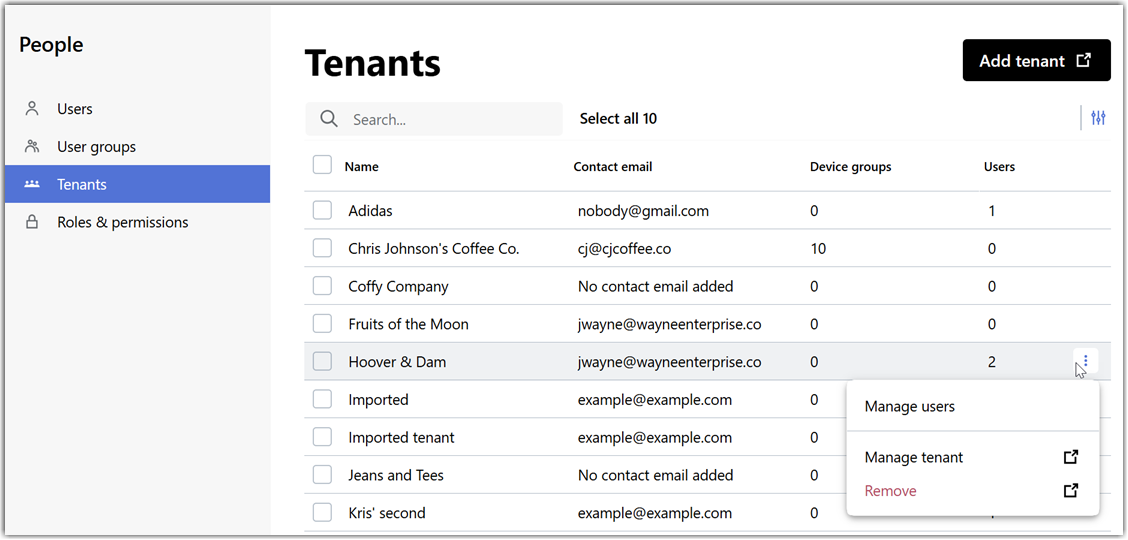Gestione sus LogMeIn Resolve inquilinos en GoTo Admin
Puede asignar usuarios a sus arrendatarios para controlar qué agente tiene permiso para gestionar las tareas cotidianas de una empresa en el Consola. Tanto si esas tareas están relacionadas con dispositivos, helpdesk tickets, sesiones de asistencia técnica remota, activos o artículos de la base de conocimientos, un agente que añada a un tenant tendrá visibilidad completa de ese tenant.
- En GoTo Admin, los agentes tienen generalmente "miembros" roles. Un usuario con rol de miembro no tiene acceso a GoTo Admin.
- Seguiría creando y eliminando arrendatarios en el Consola. Para añadir un nuevo arrendatario, inicie sesión en la Consola y en la página Arrendatarios, seleccione Añadir nuevo arrendatario en la parte superior derecha.
- Los administradores pueden ver todos los arrendatarios en todo momento, independientemente de que sean usuarios de un arrendatario o no.
- Cuando añada un usuario a un arrendatario, sólo verá los dispositivos y grupos de dispositivos vinculados a ese arrendatario.
- Cuando un usuario con rol de miembro no se añade a ningún inquilino, sólo ve los artículos sin inquilino.
- Los grupos de dispositivos de un arrendatario son visibles para los usuarios asignados a ese arrendatario.
- Un único usuario puede ser asignado a varios arrendatarios.
- La licencia MSP le permite añadir un usuario a su cuenta. Para añadir más usuarios que gestionen a sus inquilinos, deberá adquirir complementos para agentes adicionales. Si desea permitir que su cliente inicie sesión en LogMeIn Resolve y vea sus dispositivos (uno de los dispositivos de su inquilino), también debe adquirir complementos para agentes adicionales.
- Sólo puede crear arrendatarios en el Consola. Sin embargo, no puede asignar usuarios a un arrendatario cuando lo crea.
Preguntas frecuentes
- Sólo puedo ver la lista de inquilinos en GoTo Admin, pero ¿dónde puedo gestionarlos?
- Actualmente estamos trabajando en la migración de todas las capacidades de configuración de inquilinos a GoTo Admin. Hasta entonces, los arrendatarios pueden crearse, editarse y actualizarse en el Consola. La única excepción es la gestión de permisos de usuario, que ya puede hacer en GoTo Admin.
- ¿Todos los módulos de Resolve ocultan a los inquilinos a los que mis agentes no tienen acceso?
- Todos los módulos son actualmente compatibles con los permisos basados en inquilinos, a excepción del Dashboard. Actualmente estamos trabajando en la implementación de la funcionalidad que falta para garantizar que ninguna parte de Resolve muestre arrendatarios a los que el usuario no tenga acceso.
- He añadido un nuevo inquilino, pero mis agentes no pueden verlo en el Consola. ¿Por qué?
- De forma similar a cómo funcionan los grupos de dispositivos, cuando se crea un nuevo arrendatario, los usuarios no se asignan automáticamente. Sólo después de añadir un usuario al arrendatario, ese usuario verá ese arrendatario en el Consola.
- Soy administrador, ¿por qué puedo ver el nuevo arrendatario en la consola aunque no esté agregado al arrendatario?
- Los administradores pueden ver todos los arrendatarios del Consola en todo momento, independientemente de que sean usuarios de un arrendatario o no.
- Ya he creado inquilinos antes de que se lanzara esta función. ¿Tengo que añadir a todos mis usuarios a todos los arrendatarios para que no pierdan el acceso?
- No. Este cambio sólo afecta a los usuarios no administradores que añada a los arrendatarios después del 3 de abril de 2025. Los usuarios existentes ven a todos los arrendatarios.